ハードドライブへのアクセスを回復し、ハードドライブを開けないエラーを修正する方法

この記事では、ハードドライブが故障した場合に、アクセスを回復する方法をご紹介します。さあ、一緒に進めていきましょう!
Microsoftが提供する機能の非常に長いリストがWindowsオペレーティングシステムに組み込まれているため、それらのいくつかを忘れるのはごく普通のことです。そのような機能の1つは、モバイルデバイスと同様のPC Wi-Fiホットスポットを作成して、インターネット接続を近くのユーザーと共有することです。この機能はホステッドネットワークと呼ばれ、Wi-Fi対応のすべてのデスクトップとラップトップに自動的にインストールされます。これはWindows7で最初に導入されましたが、現在はWindows 10のNetshコマンドラインユーティリティツールに含まれています。OSを備えたコマンドラインツールは、仮想ワイヤレスWiFiダイレクトアダプターを作成します。インターネット接続を共有したり、2つのデバイス間でファイルをかなり迅速に転送したりします。Hosted Networkは便利ですが、アクションが発生することはめったになく、ネットワーク接続に干渉する可能性があるため、ほとんどのユーザーにとって不便なだけです。また、アプリケーションや構成設定で他のアダプターと一緒にリストされるため、混乱を招く可能性があります。無効にすると、ネットワークパフォーマンスが向上します。したがって、デバイスをWi-Fiホットスポットとして使用することがめったにないか、まったくない場合は、Windows10コンピューターでMicrosoftWiFiダイレクト仮想アダプターを無効にする方法を知っておくと非常に役立ちます。したがって、以下をお読みください!
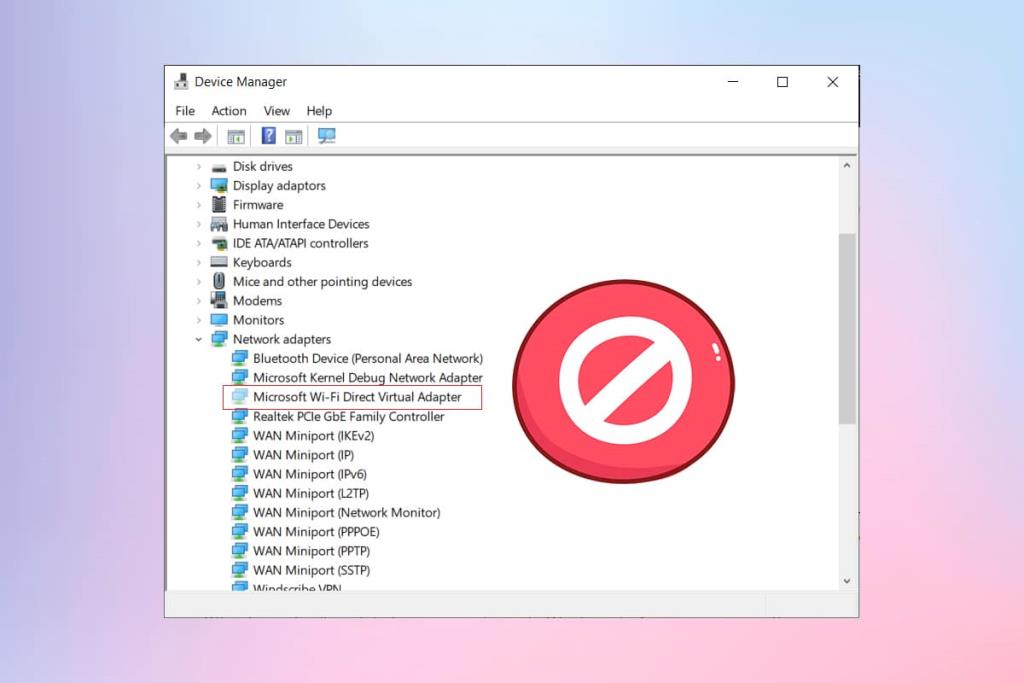
コンテンツ
デバイスマネージャーまたは管理者特権のコマンドプロンプトまたはPowerShellウィンドウを使用して、Windows10でMicrosoftWiFi Direct VirtualAdapterを無効にする2つのよく知られた簡単な方法があります。ただし、Wi-Fi Directアダプターを一時的に無効にするのではなく、完全に削除する場合は、Windowsレジストリエディターを変更する必要があります。詳細については、「Windows10のWiFiDirectとは」を参照してください。ここ。
長年のWindowsユーザーは、コンピューターに接続されている内部と外部の両方のすべてのハードウェアデバイスを表示および制御��きる組み込みのデバイスマネージャーアプリケーションを知っているかもしれません。Device Managerは、次のアクションを許可します。
デバイスマネージャーを使用してWindows10でWiFiDirectを無効にする手順は次のとおりです。
1.図のように、Windows + Xキーを同時に押して、パワーユーザーメニューを開き、[デバイスマネージャー]を選択します。
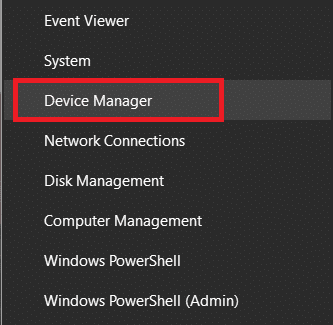
2.デバイスマネージャが起動したら、ネットワークアダプタのラベルをダブルクリックして展開します。
3. Microsoft Wi-Fi Direct Virtual Adapterを右クリックし、次のメニューから[デバイスを無効にする]を選択します。システムに複数のWi-FiDirect仮想アダプターが含まれている場合は、先に進み、同じ方法でそれらすべてを無効にします。
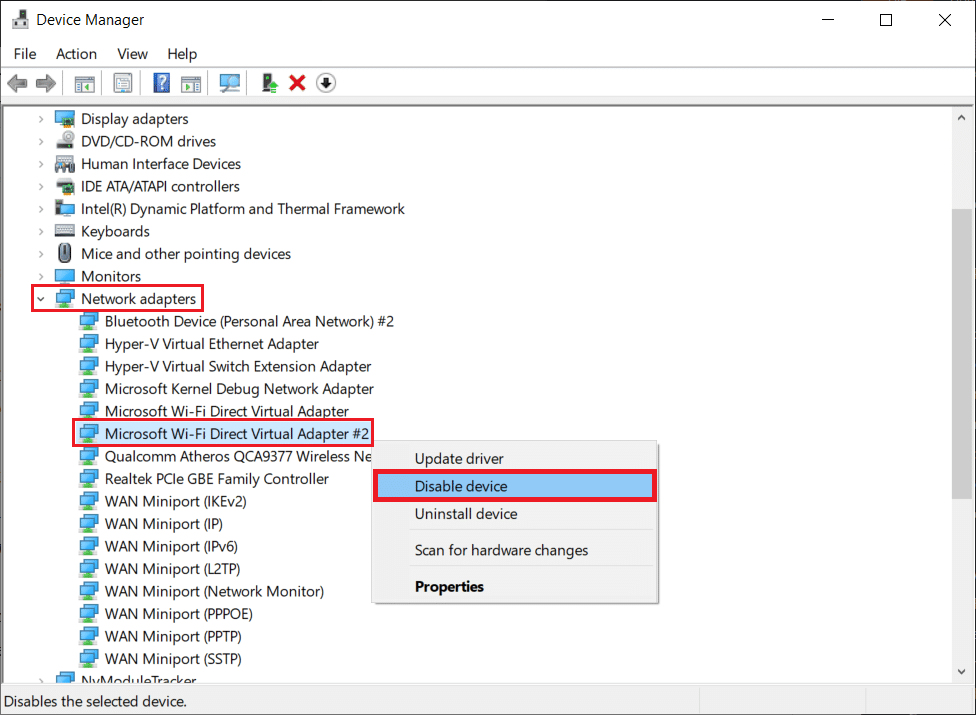
注:ここにリストされているWi-Fi Direct仮想アダプターが見つからない場合は、以下に示すように、[表示]> [ 非表示のデバイスを表示]をクリックします。次に、手順3に従います。
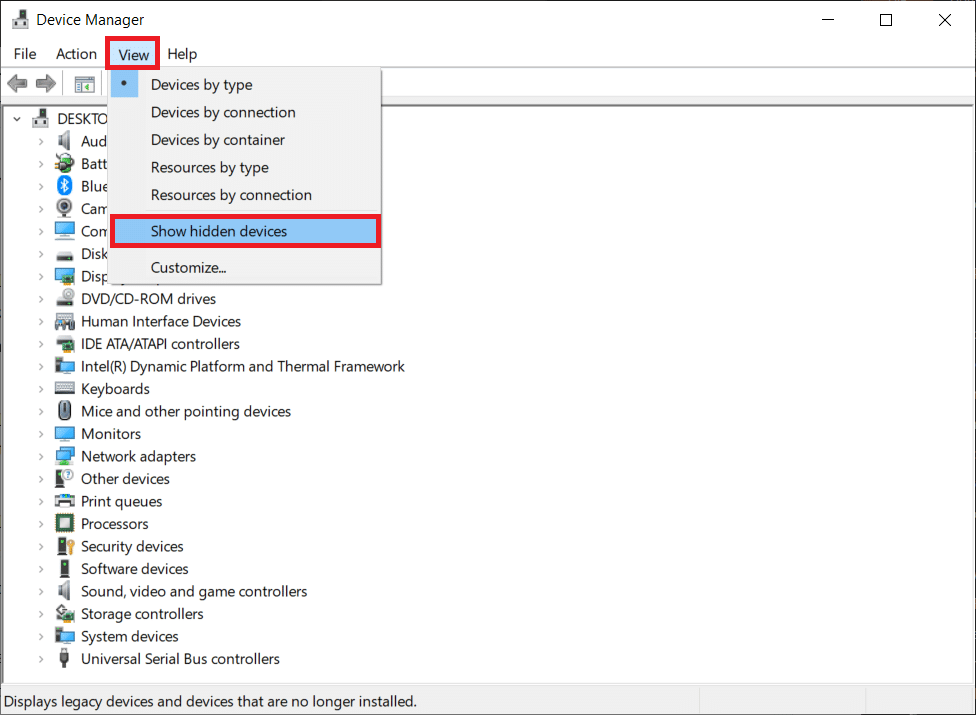
4.すべてのアダプターを無効にしたら、以下に示すように、「アクション」>「ハードウェア変更のスキャン」オプションを選択します。

注:将来いつでもWi-Fi Directデバイスを再度有効にする場合は、それぞれのドライバーに移動して右クリックし、[デバイスを有効にする]を選択します。
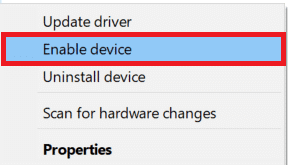
または、管理者特権のPowerShellまたはコマンドプロンプトウィンドウからWindows 10 WiFiDirectを無効にすることもできます。コマンドは、アプリケーションに関係なく同じです。ただ、与えられた手順に従ってください:
1. [スタート]をクリックして、Windowsの検索バーにコマンドプロンプトを入力します。
2.次に、[管理者として実行]を選択して、管理者権限でコマンドプロンプトを起動します。

3.指定されたコマンドを入力して、最初にアクティブなホスト型ネットワークをオフにし、Enterキーを押します。
netsh wlan stop hostednetwork
4.指定されたコマンドを実行して、WiFi Direct VirtualAdapterを無効にします。
netsh wlan set hostednetwork mode = disallow
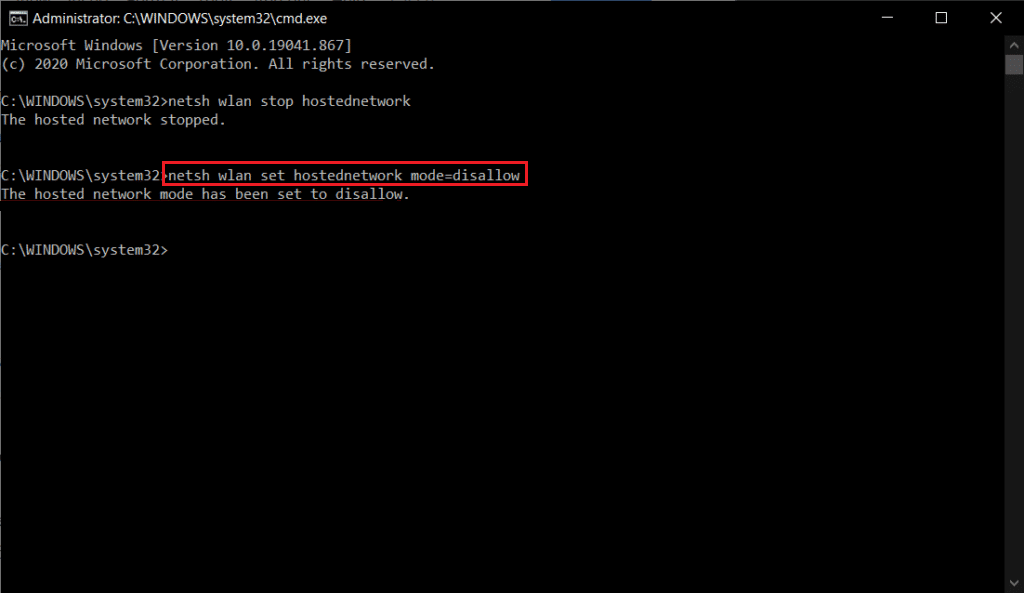
注:アダプターを再度有効にして、ホストされているネットワークを将来再起動するには、指定されたコマンドを次々に実行します。
netsh wlan set hostednetwork mode = allow netsh wlan start hostednetwork
また読む:Windows10でデバイスが移行されないエラーを修正する
報告によると、上記の方法ではWi-Fi Directアダプターが一時的に無効になり、コンピューターを再起動すると元の状態に戻ります。Wi-Fi Directアダプターを完全に削除するには、ユーザーはWindowsレジストリーの既存の設定をリセットして、コンピューターの起動時に新しいアダプターが自動的に作成されないようにする必要があります。
注:レジストリ値を変更するときは注意してください。間違いがあると、追加の問題が発生する可能性があります。
1. Windows + Rキーを同時に押して、[ファイル名を指定して実行]コマンドボックスを起動します。
2.ここで、regeditと入力し、[ OK ]をクリックしてレジストリエディタを起動します。
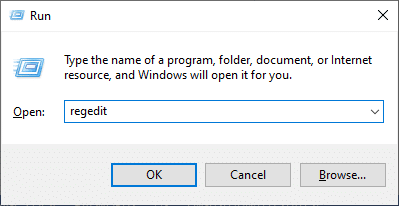
3.ナビゲーションバーに次のパスを入力し、Enterキーを押します。
HKEY_LOCAL_MACHINE \ SYSTEM \ CurrentControlSet \ services \ Wlansvc \ Parameters \ HostedNetworkSettings
4.図のように、右側のペインでHostedNetworkSettingsを右クリックし、[削除]を選択します。
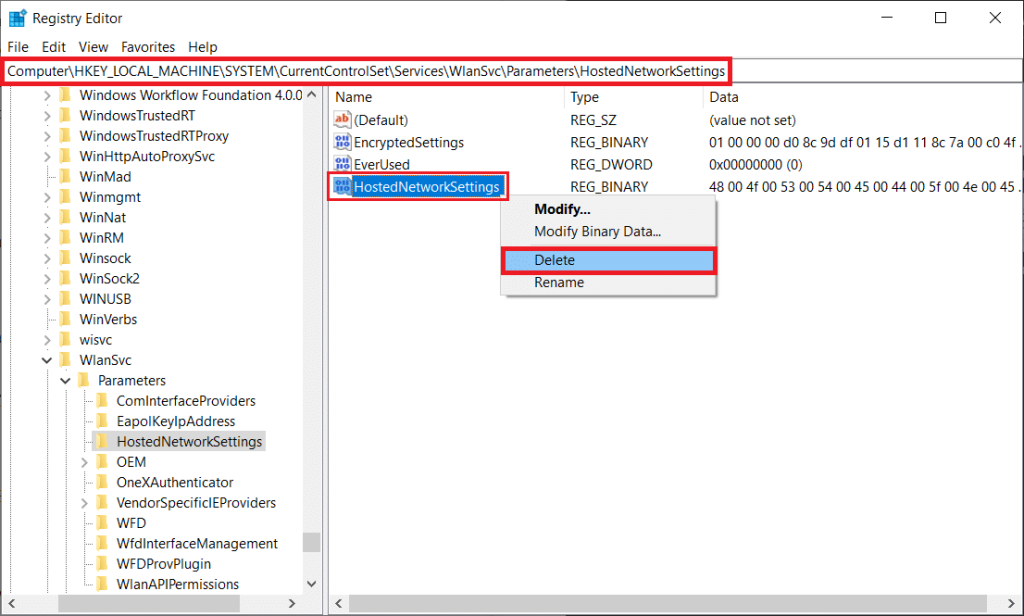
5.表示されるポップアップを確認してファイルを削除し、PCを再起動します。
注: CMDでnetsh wlan show hostednetworkコマンドを実行して、ホストされているネットワーク設定が実際に削除されているかどうかを確認できます。強調表示されているように、設定には「未構成」というラベルを付ける必要があります。
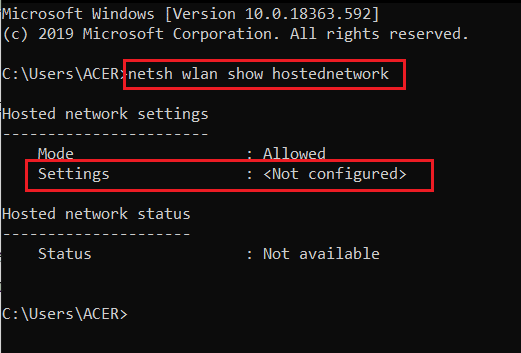
Microsoft WiFiダイレクト仮想アダプターの使用方法を知りたい場合は、Microsoft仮想WiFiミニポートアダプターとは何ですか?それを有効にする方法をお読みください。
Q1。WiFi-Direct接続をオフにするにはどうすればよいですか?
回答 Wi-Fi Directをオフにするには、管理者としてCommandPpromptを開きます。指定されたコマンドを入力し、Enterキーを押します:netsh wlan stophostednetwork。
Q2。Microsoft Virtual Wi-Fi Miniportアダプターをアンインストールするにはどうすればよいですか?
回答 Wi-Fiミニポートアダプタを完全にアンインストールするには、このガイドの方法3に従って、Windowsレジストリエディタに保存されているHostedNetworkSettings値を削除します。
おすすめされた:
Windows10でWiFiDirectを 無効にする方法を学んでいただければ幸いです。どの方法が最も効果的かをお知らせください。以下のコメントセクションで、ご質問やご提案をお聞かせください。
この記事では、ハードドライブが故障した場合に、アクセスを回復する方法をご紹介します。さあ、一緒に進めていきましょう!
一見すると、AirPodsは他の完全ワイヤレスイヤホンと何ら変わりません。しかし、あまり知られていないいくつかの機能が発見されたことで、すべてが変わりました。
Apple は、まったく新しいすりガラスデザイン、よりスマートなエクスペリエンス、おなじみのアプリの改善を伴うメジャーアップデートである iOS 26 を発表しました。
学生は学習のために特定のタイプのノートパソコンを必要とします。専攻分野で十分なパフォーマンスを発揮できるだけでなく、一日中持ち運べるほどコンパクトで軽量であることも重要です。
Windows 10 にプリンターを追加するのは簡単ですが、有線デバイスの場合のプロセスはワイヤレス デバイスの場合とは異なります。
ご存知の通り、RAMはコンピューターにとって非常に重要なハードウェア部品であり、データ処理のためのメモリとして機能し、ノートパソコンやPCの速度を決定づける要因です。以下の記事では、WebTech360がWindowsでソフトウェアを使ってRAMエラーをチェックする方法をいくつかご紹介します。
スマートテレビはまさに世界を席巻しています。数多くの優れた機能とインターネット接続により、テクノロジーはテレビの視聴方法を変えました。
冷蔵庫は家庭ではよく使われる家電製品です。冷蔵庫には通常 2 つの部屋があり、冷蔵室は広く、ユーザーが開けるたびに自動的に点灯するライトが付いていますが、冷凍室は狭く、ライトはありません。
Wi-Fi ネットワークは、ルーター、帯域幅、干渉以外にも多くの要因の影響を受けますが、ネットワークを強化する賢い方法がいくつかあります。
お使いの携帯電話で安定した iOS 16 に戻したい場合は、iOS 17 をアンインストールして iOS 17 から 16 にダウングレードするための基本ガイドを以下に示します。
ヨーグルトは素晴らしい食べ物です。ヨーグルトを毎日食べるのは良いことでしょうか?ヨーグルトを毎日食べると、身体はどう変わるのでしょうか?一緒に調べてみましょう!
この記事では、最も栄養価の高い米の種類と、どの米を選んだとしてもその健康効果を最大限に引き出す方法について説明します。
睡眠スケジュールと就寝時の習慣を確立し、目覚まし時計を変え、食生活を調整することは、よりよく眠り、朝時間通りに起きるのに役立つ対策の一部です。
レンタルして下さい! Landlord Sim は、iOS および Android 向けのシミュレーション モバイル ゲームです。あなたはアパートの大家としてプレイし、アパートの内装をアップグレードして入居者を受け入れる準備をしながら、アパートの賃貸を始めます。
Bathroom Tower Defense Roblox ゲーム コードを入手して、魅力的な報酬と引き換えましょう。これらは、より高いダメージを与えるタワーをアップグレードしたり、ロックを解除したりするのに役立ちます。













